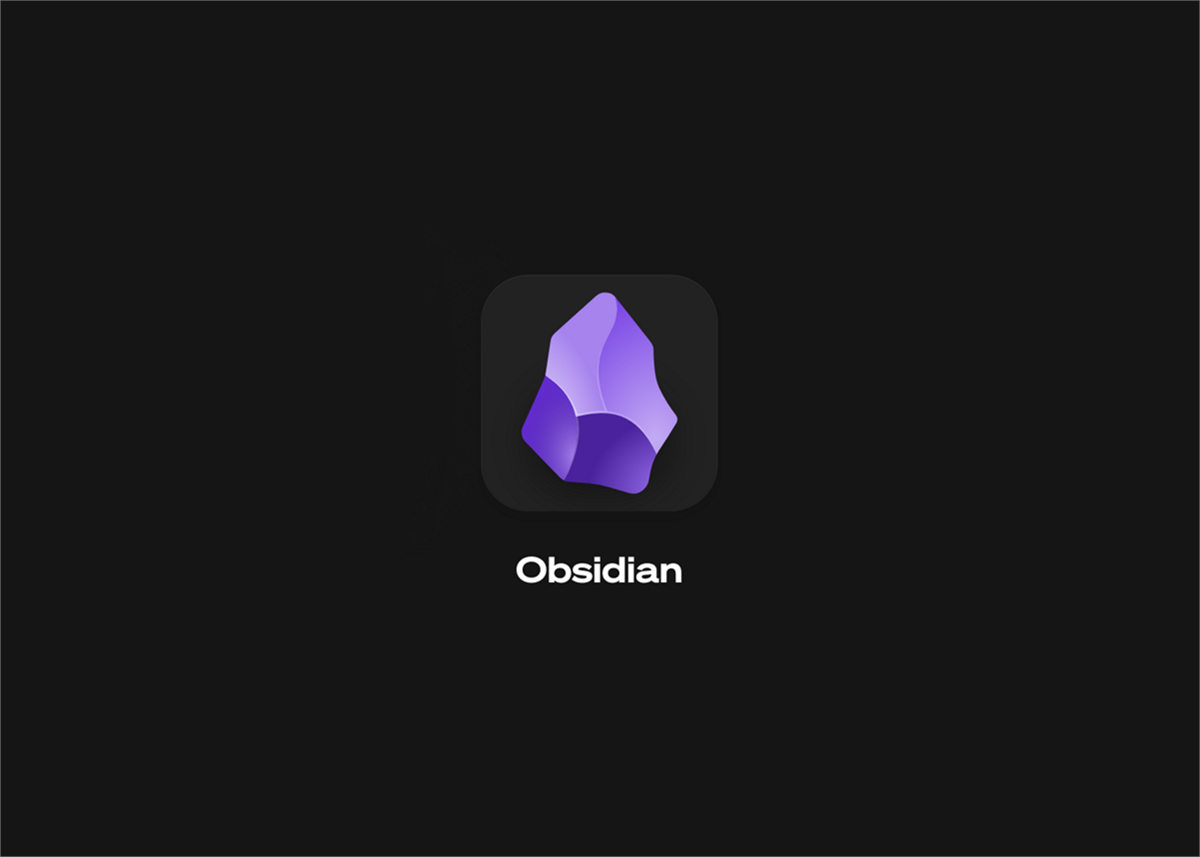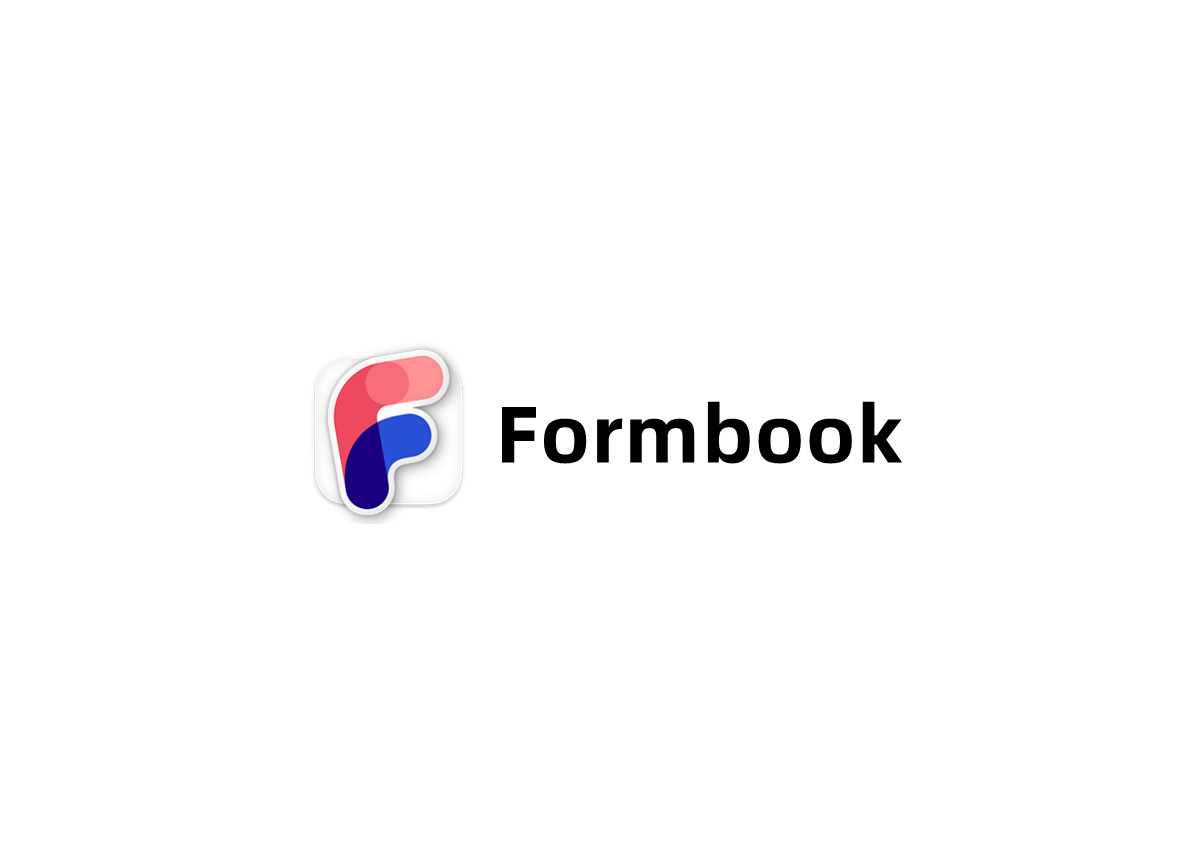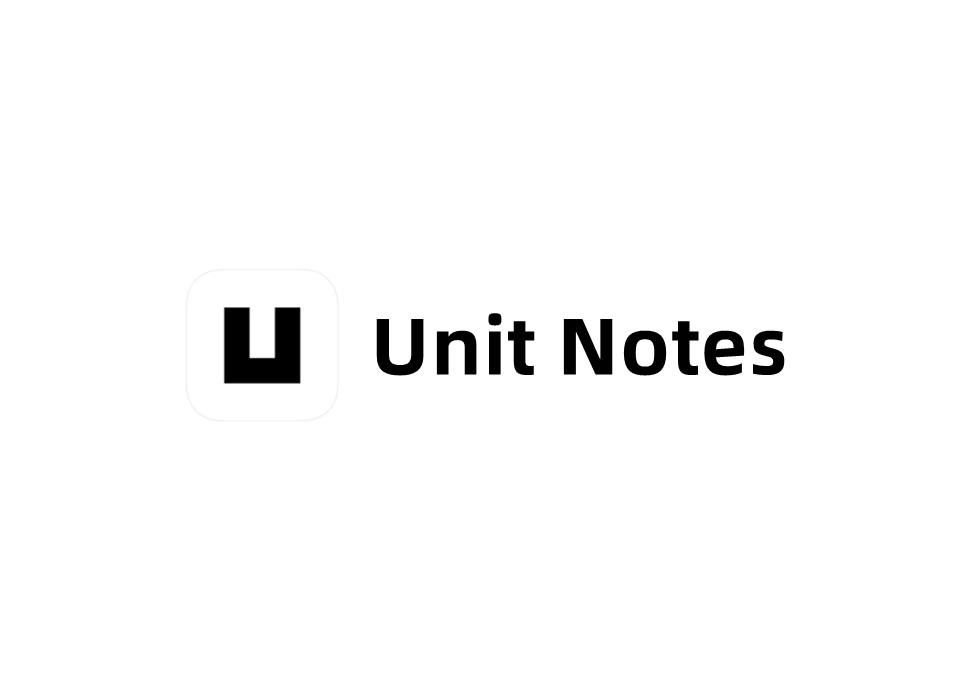第一章《Lattics》简介
Lattics是一款专业的笔记写作软件,支持“类脑式”知识管理和协作,可以让用户更加轻松的记录和写作,不错过任何灵感。
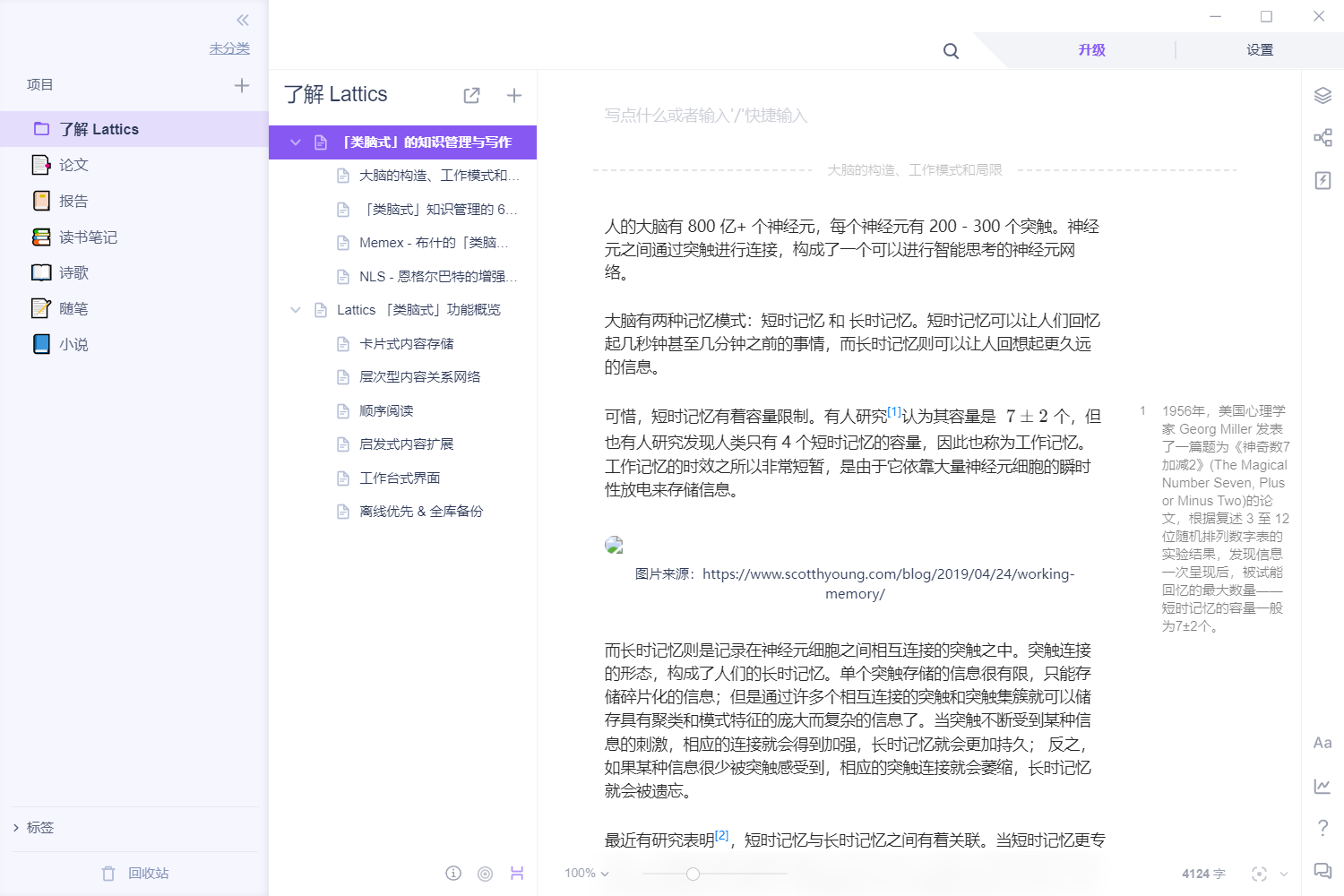
第二章 安装方法
步骤一:在Lattics官方下载页面,下载软件安装包。
下载地址:http://lattics.zineapi.com/zh-CN
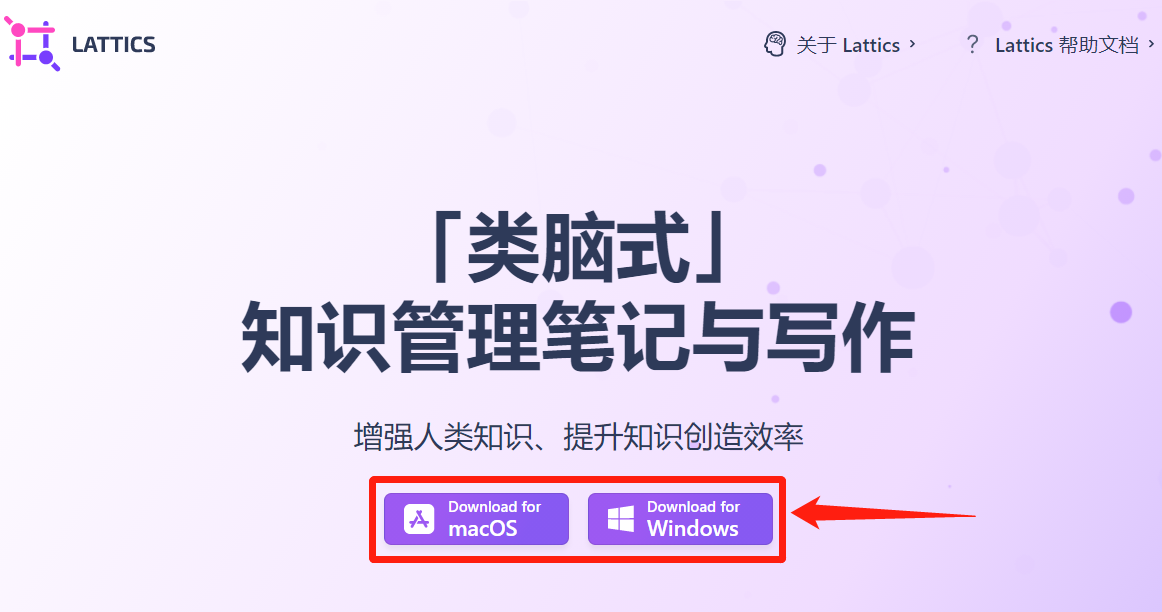
步骤二:下载后,双击运行软件压缩包,点击软件应用程序进行软件安装。
步骤三:软件安装成功后,双击软件快捷方式即可运行软件。
第三章 功能和使用方法
3.1 软件设置
在软件设置中,可以进行账号设置、外观、语言、编辑器选项、备份、软件更新、意见反馈、关于我们。

3.2 新建/导入项目
点击“+”可选择“新建项目”或“导入”,可设置自定义设置标题。再次点击“+”可进行“新建文章”或“导入”。
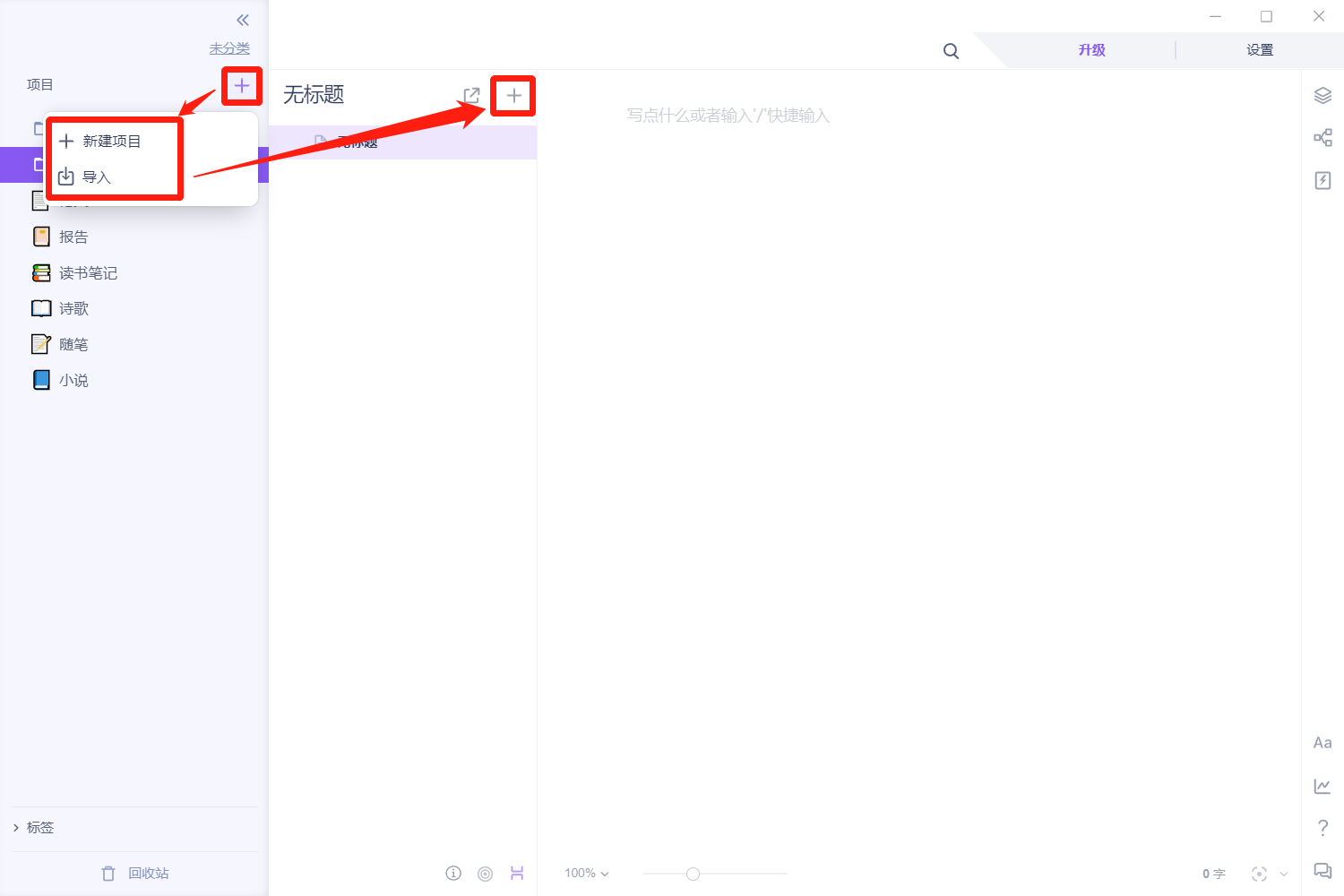
3.3 笔记类型
可在软件左侧选择笔记类型,有论文、报告、读书笔记、诗歌、随笔、小说可选择。
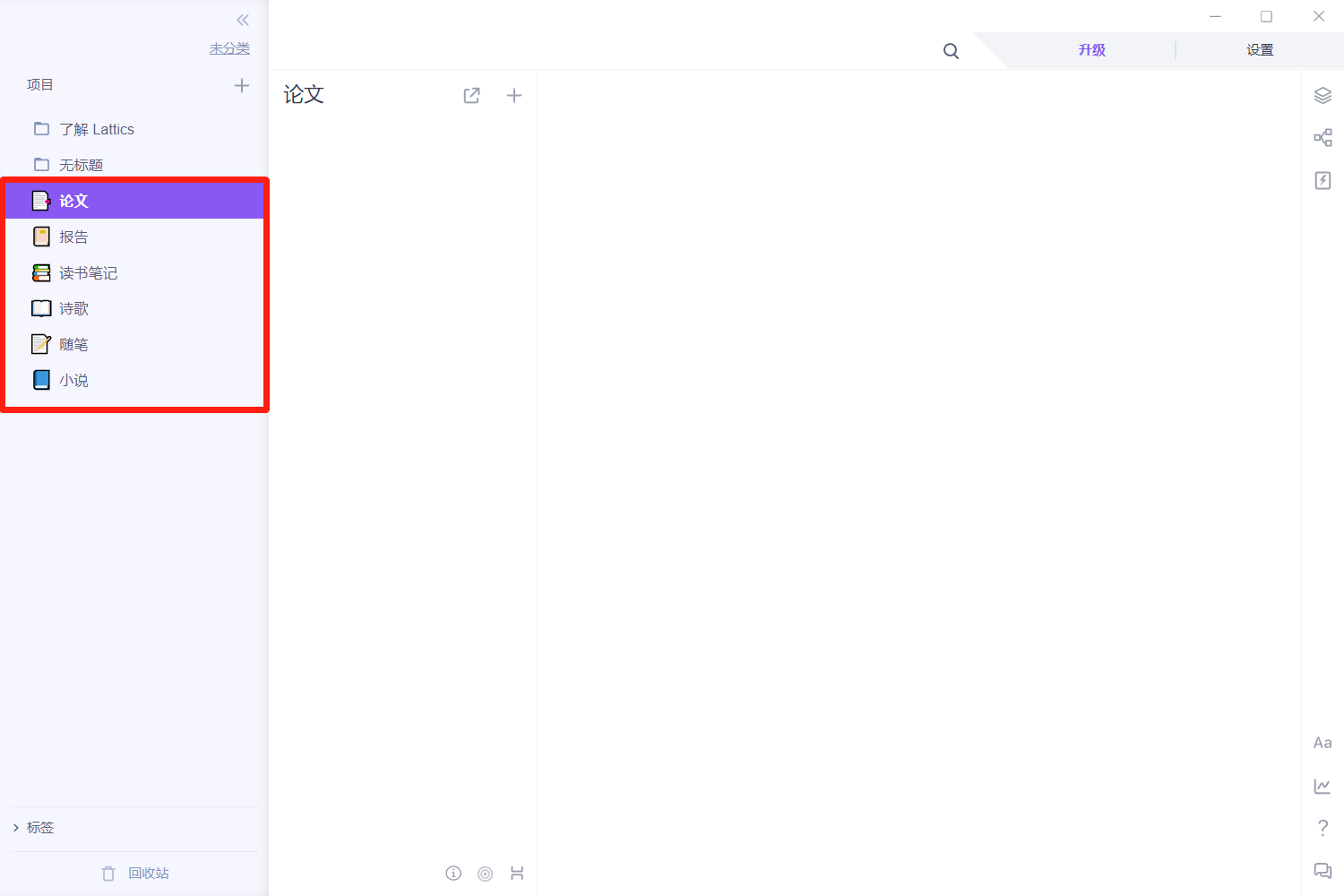
3.4 添加标签
点击“标签”按钮后,点击“+”即可自定义设置标签。
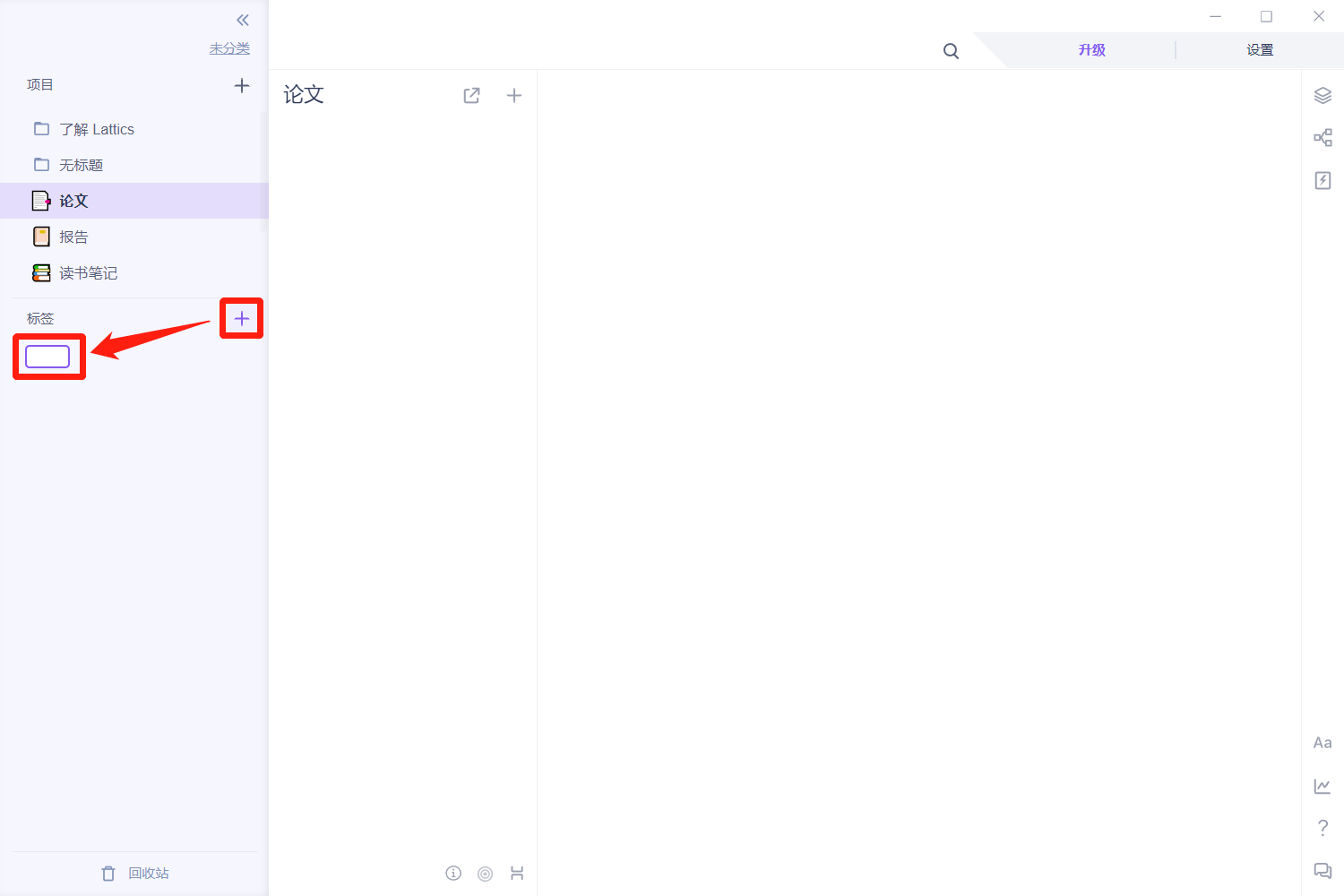
3.5 回收站
点击软件左下角“回收站”按钮,即可查看以删除笔记,支持进行还原和清空回收站。
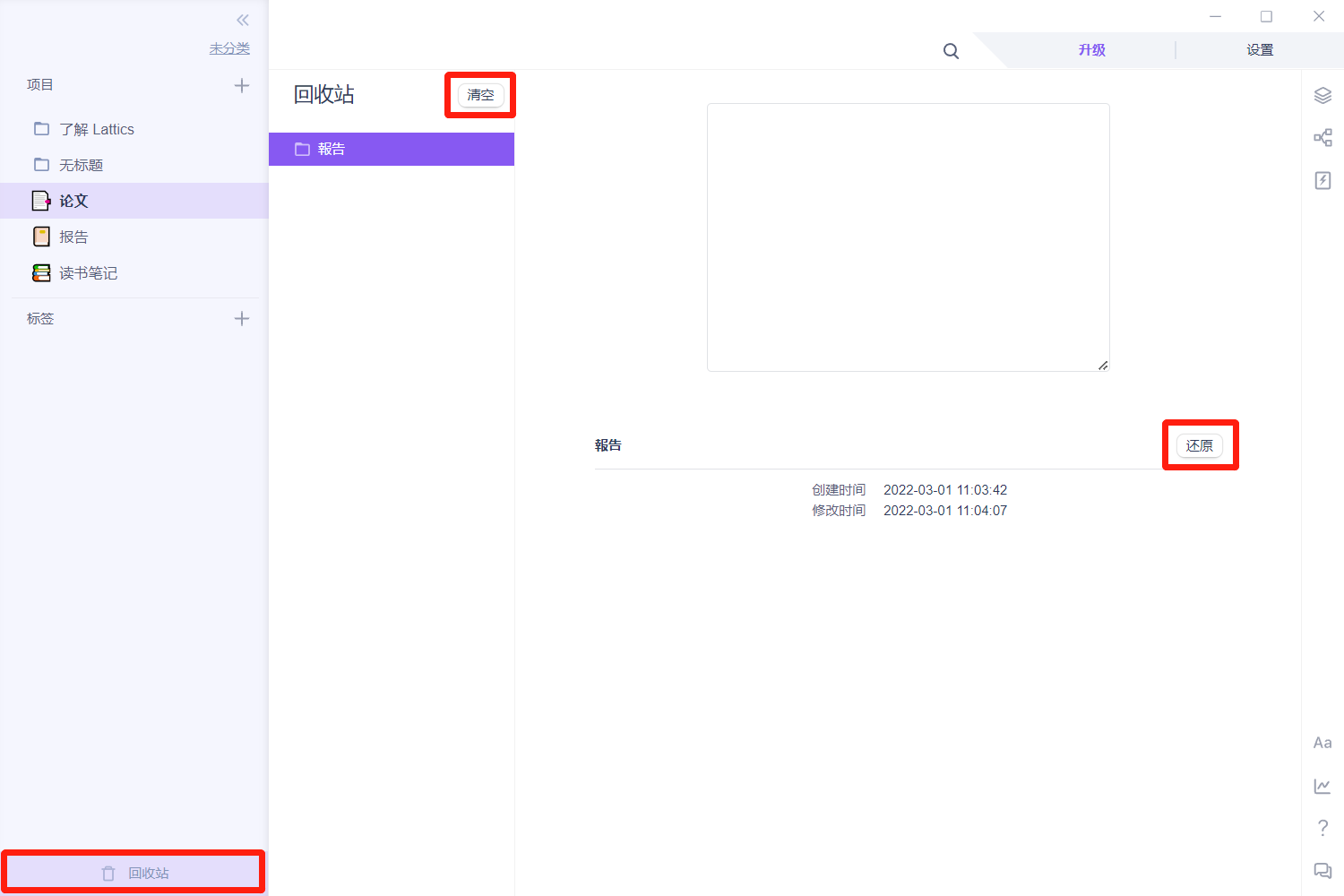
3.6 卡片库
点击右上方卡片库按钮,支持查看卡片,可新建卡片、导入、显示全部。
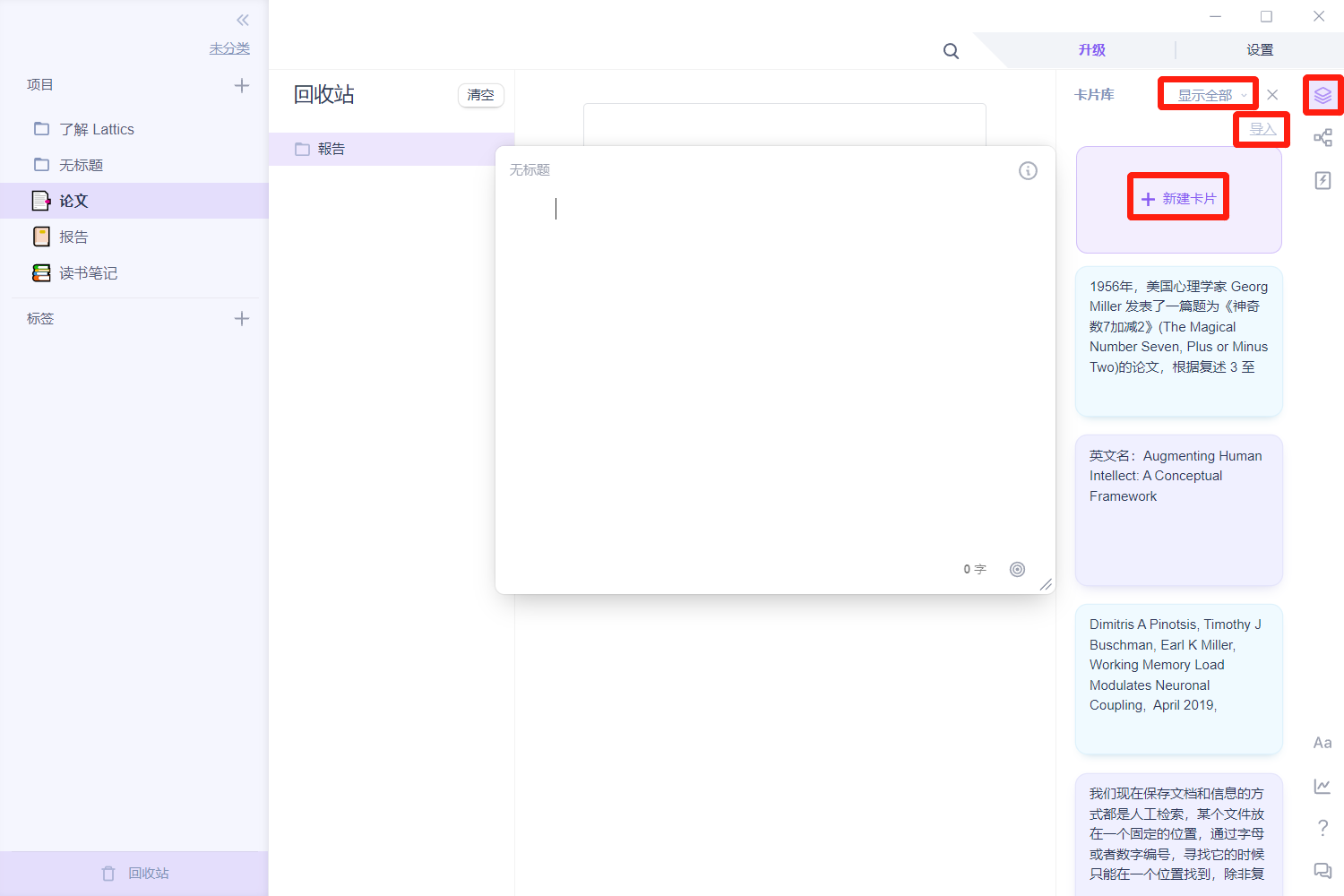
3.7 图谱
点击图谱按钮,可根据笔记自动生成导图,支持全屏查看和自定义设置。
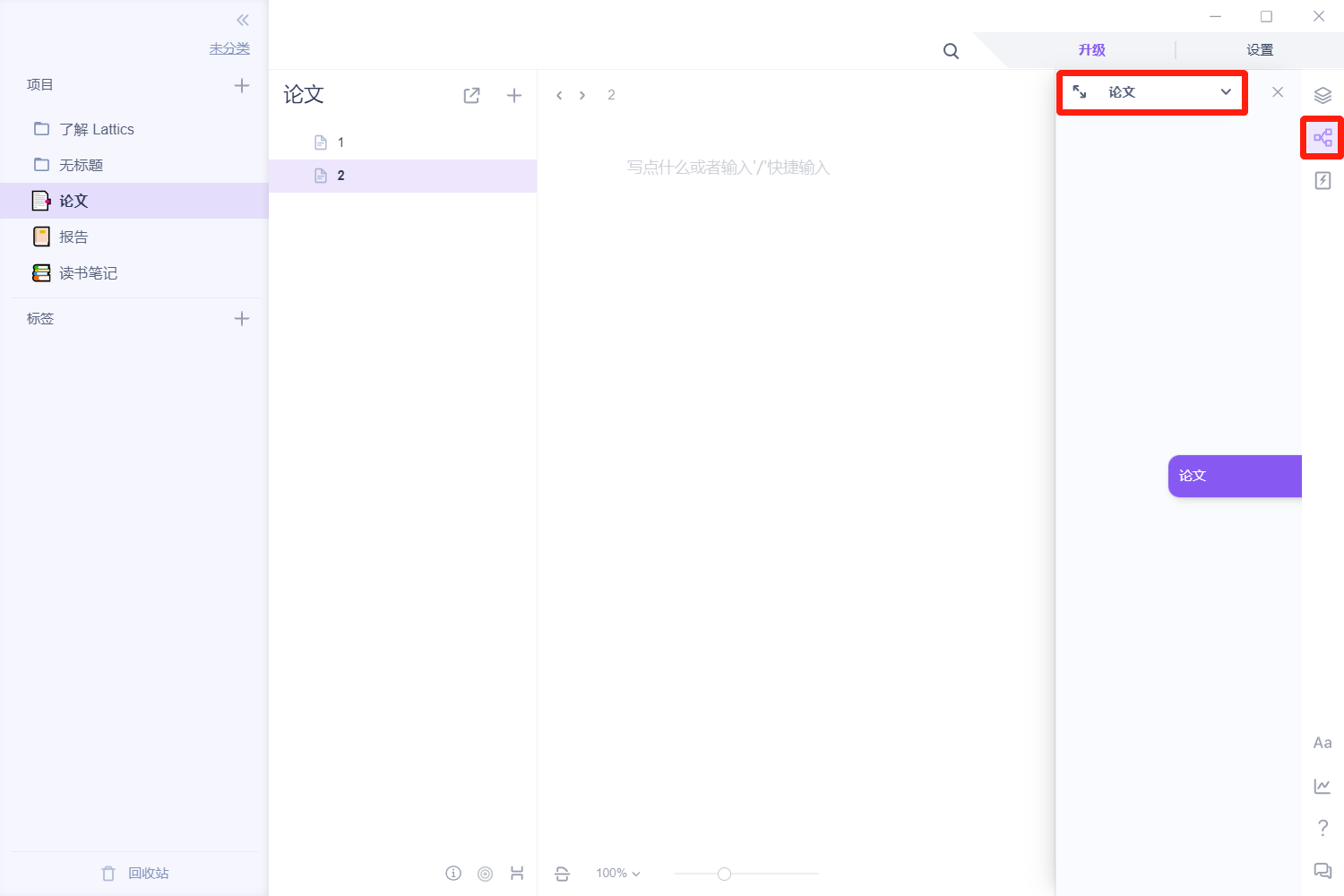
3.8 闪卡
点击闪卡按钮,可根据笔记自动生成闪卡,支持全屏查看和自定义设置。
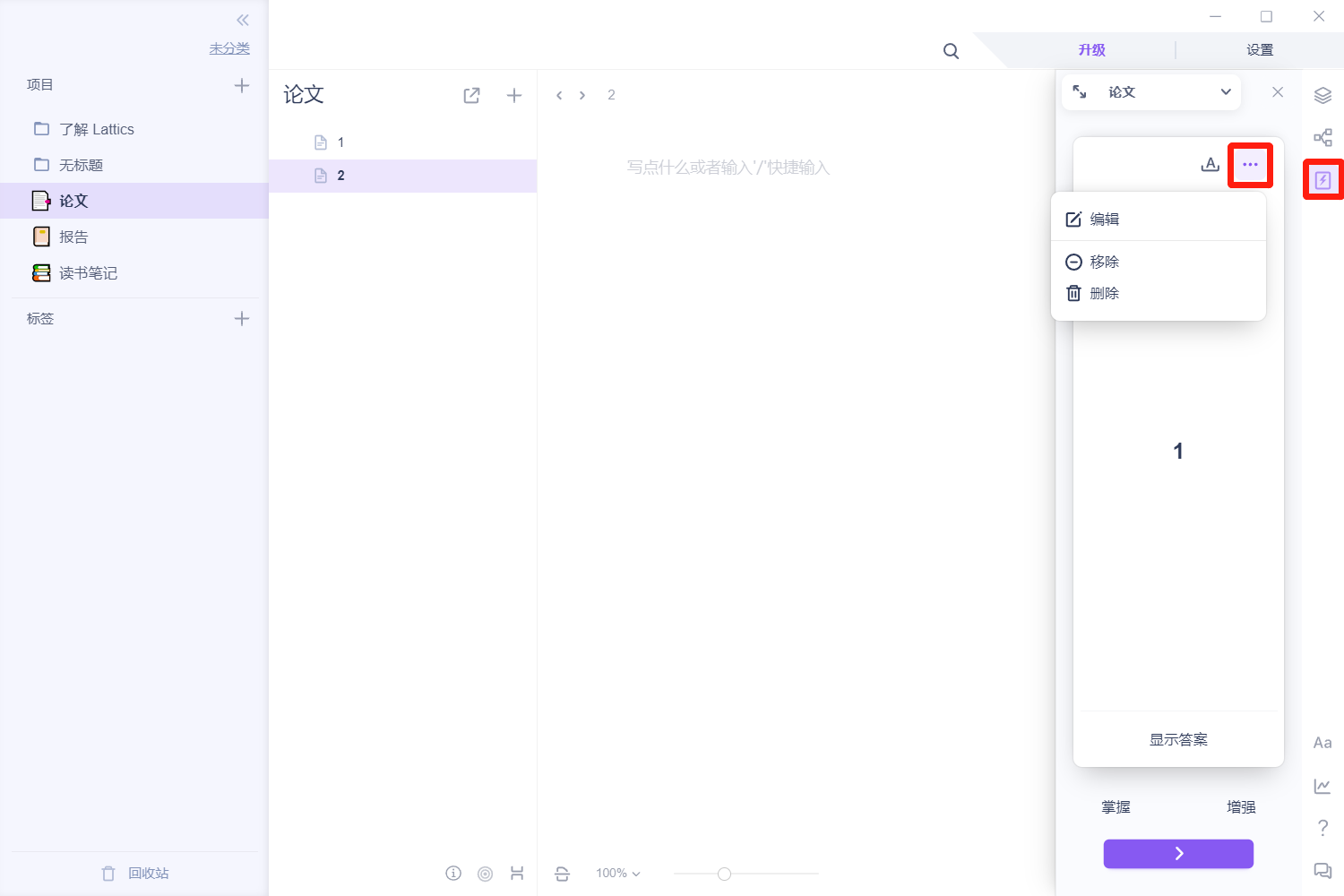
3.9 样式模板
点击样式模板按钮,可自定义设置笔记样式。
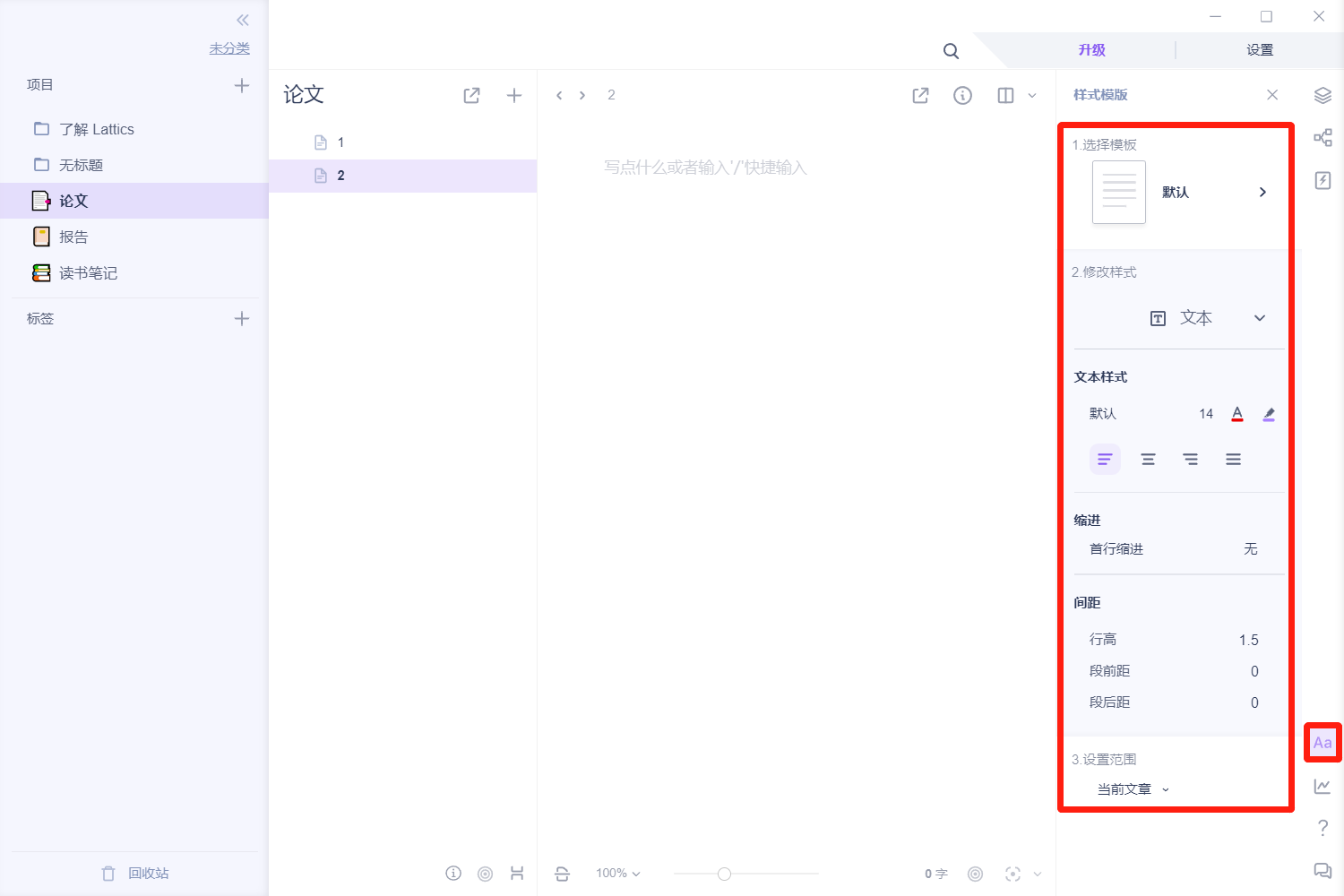
3.10 统计
点击统计按钮,即可查看笔记统计数据。
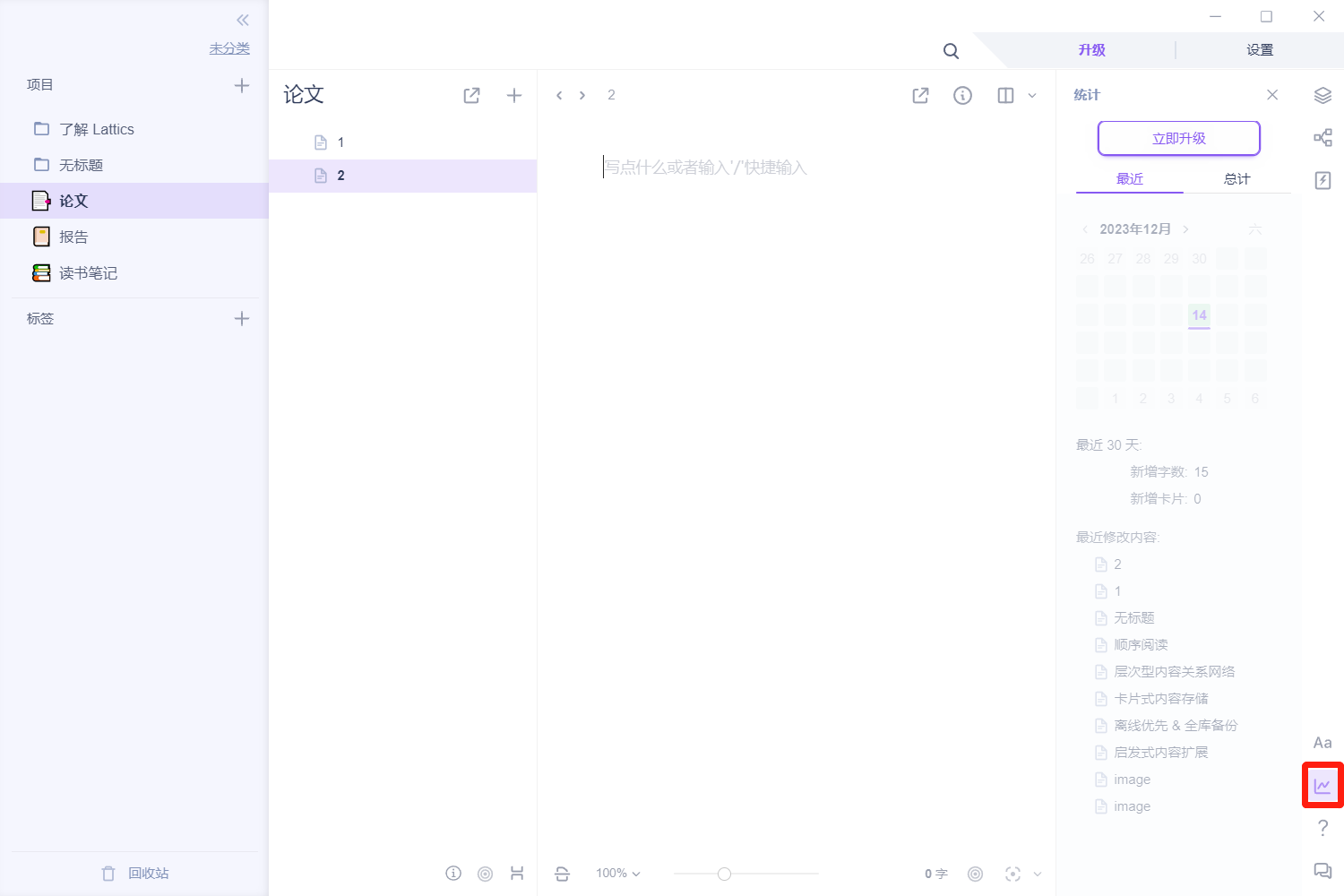
3.11 目标
点击目标按钮,即可设置目标字数和截止日期。
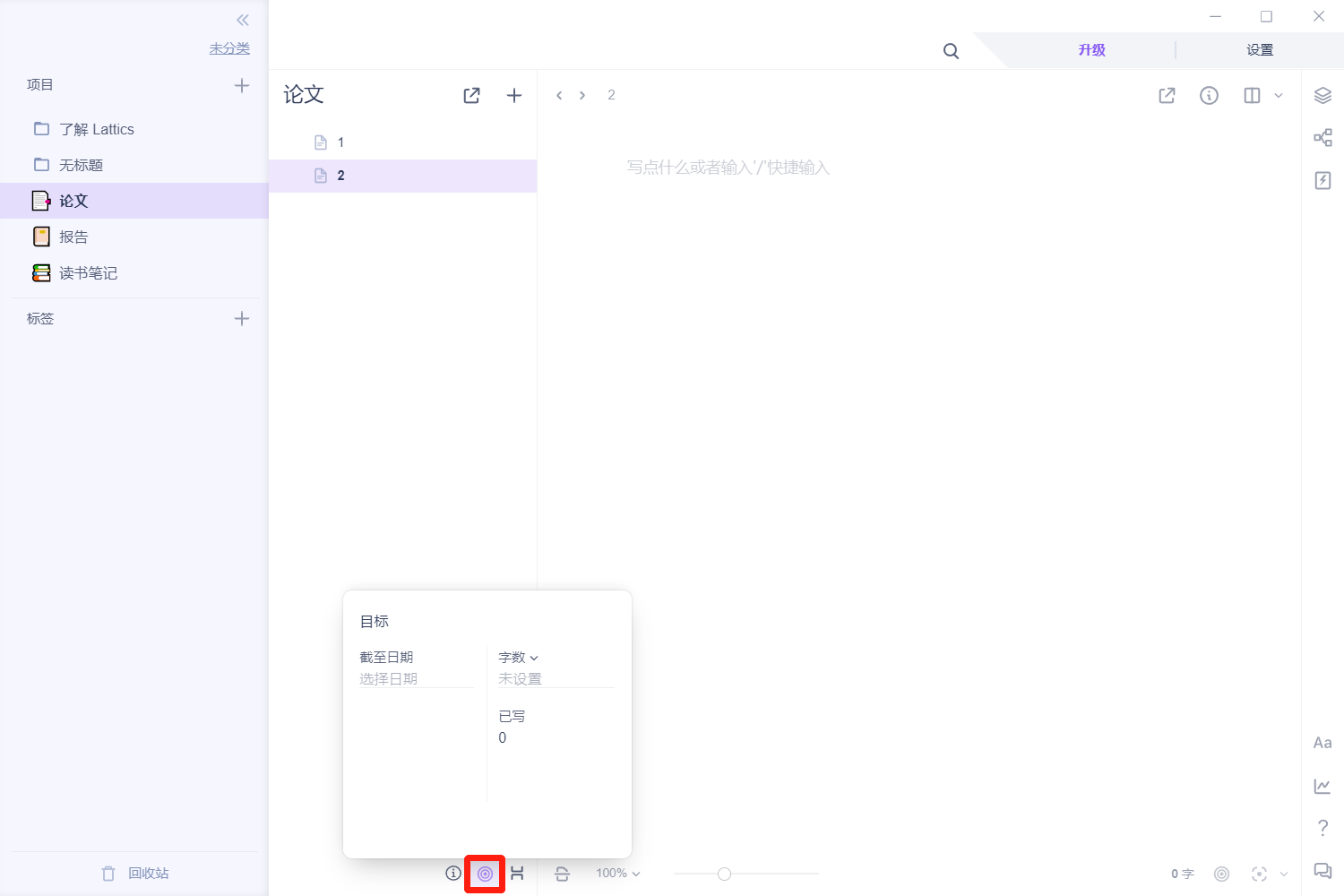
3.12 顺序阅读
点击顺序阅读按钮,可以在项目大纲中启用顺序阅读,将已经写好的章节串连在一起。
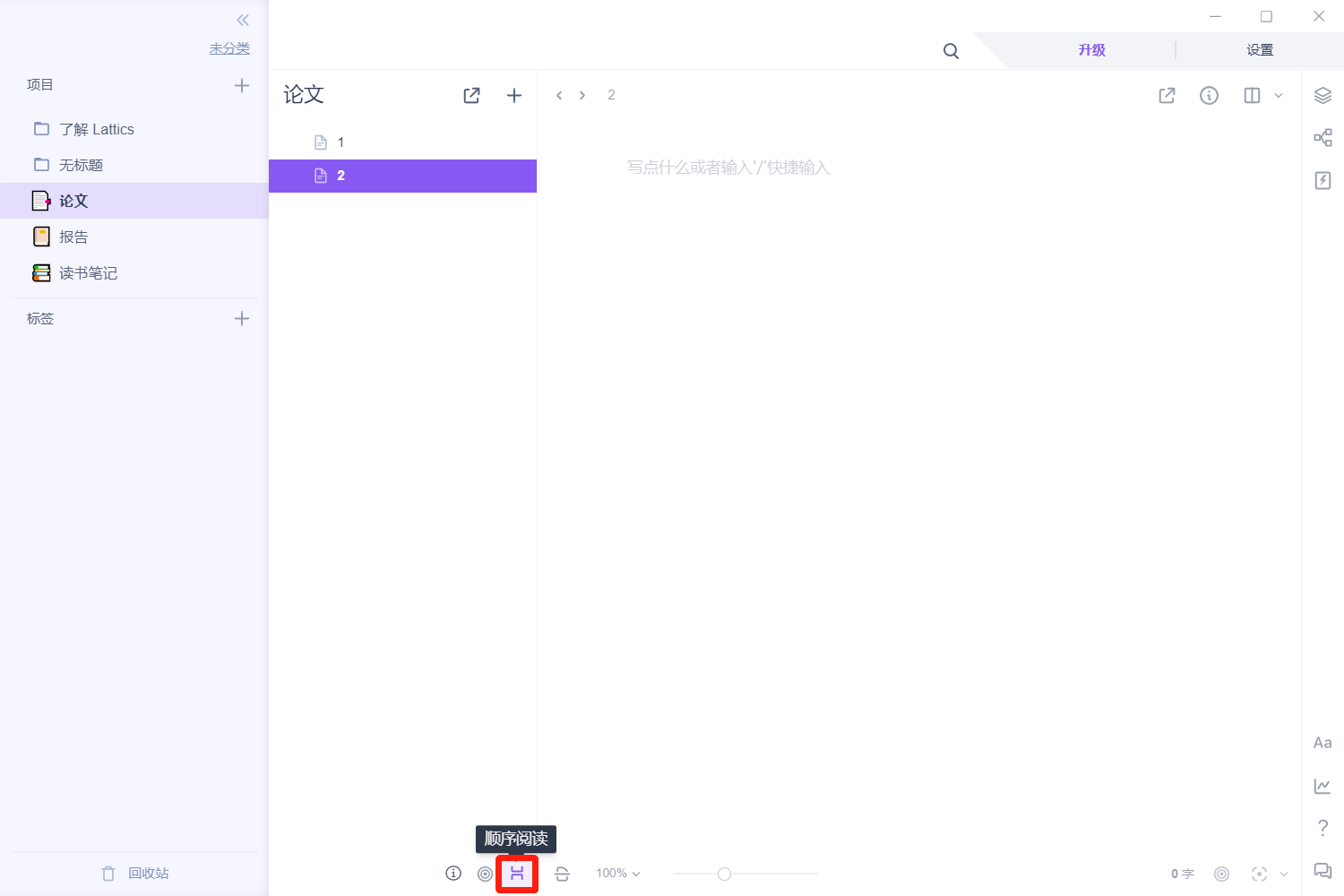
3.13 专注模式
点击专注模式按钮,会将其他无关的界面和内容都隐藏起来,只专注在编辑界面。
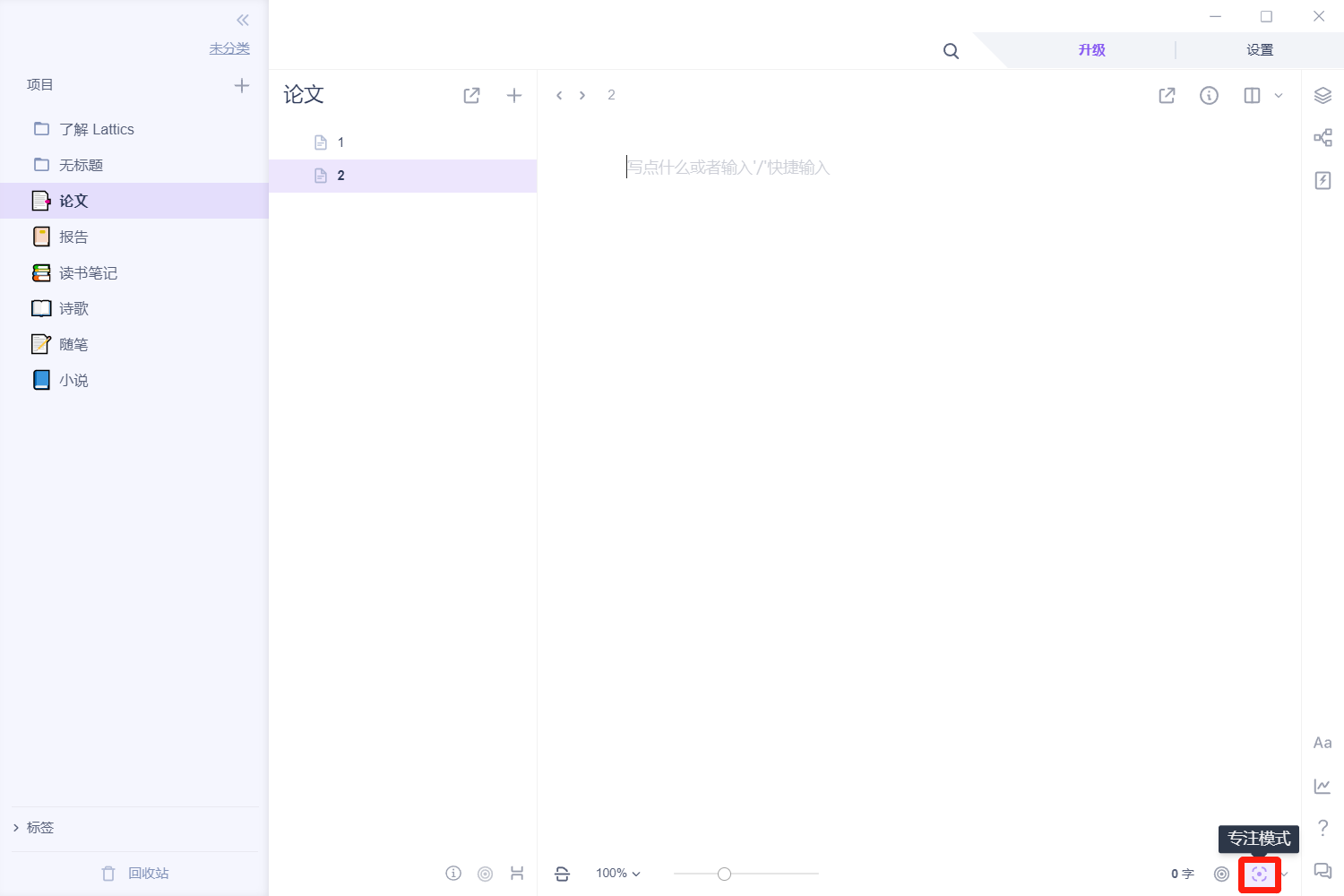
3.14 双文对照
点击双文对照按钮,可以同时打开两个编辑器来比较和编辑两篇文章。
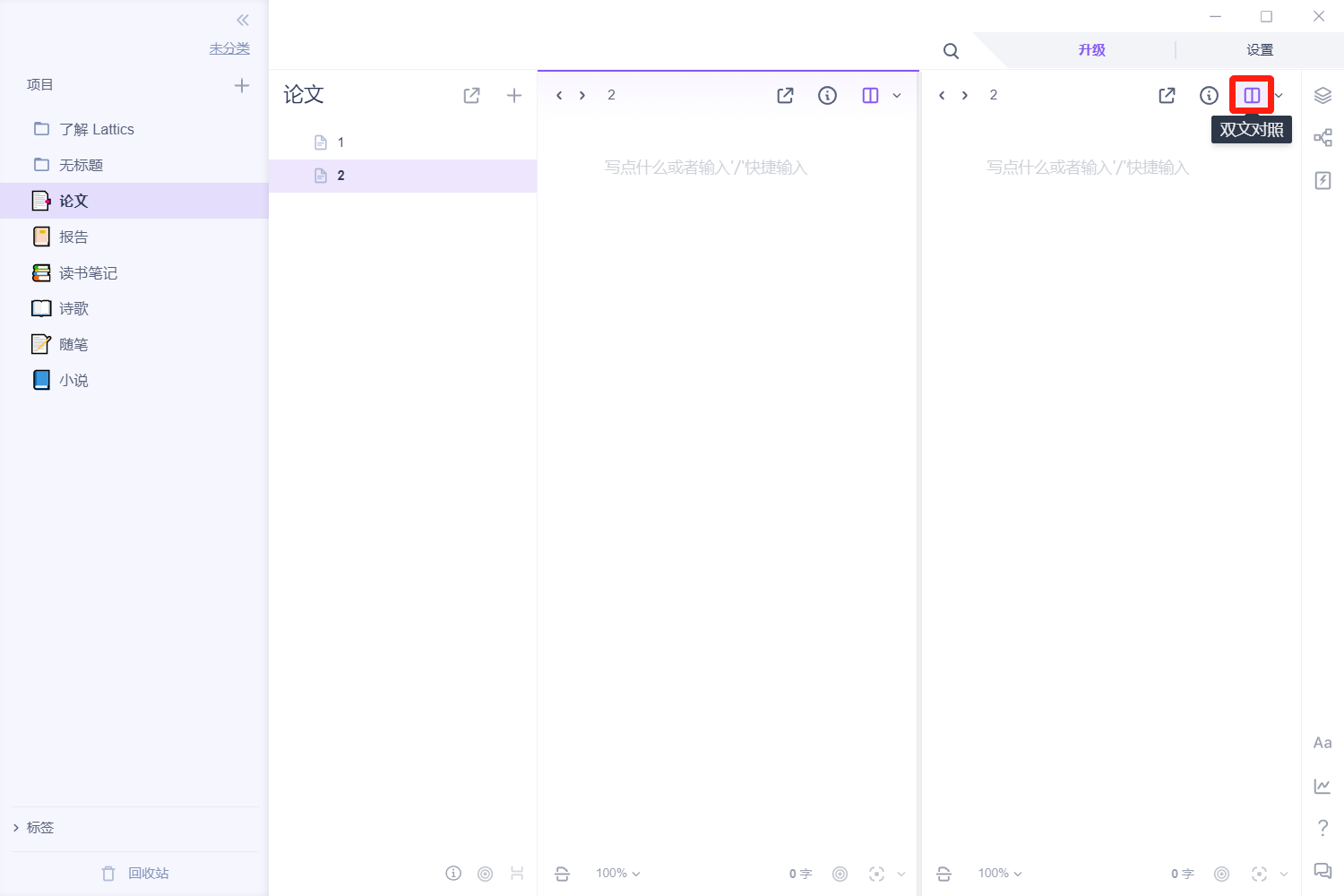
3.15 文章导出
点击文章导出按钮,即可将文章导出,可自定义选择导出格式。
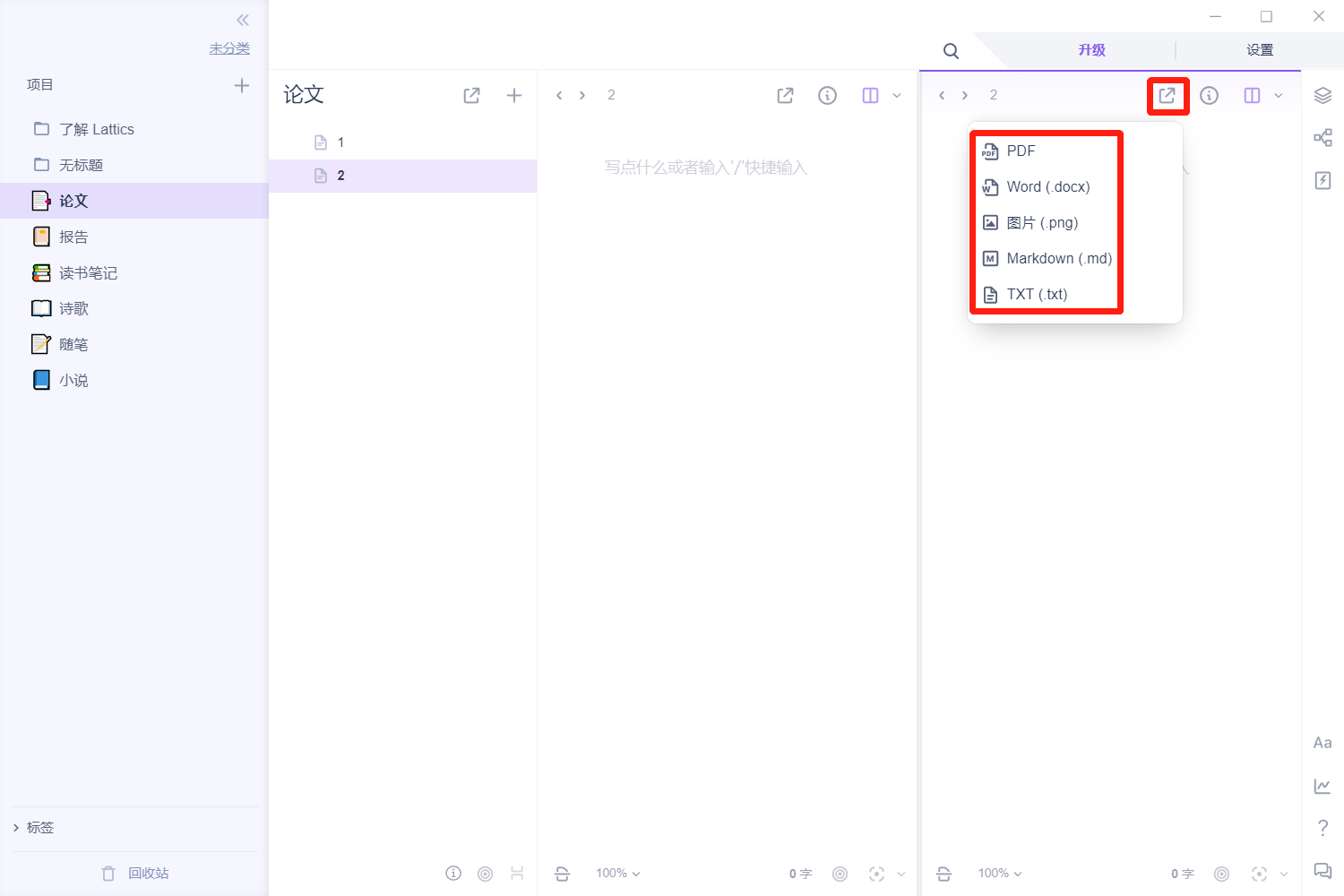
3.16 搜索
点击“搜索”按钮,即可进行文章、卡片、图谱等项目搜索。
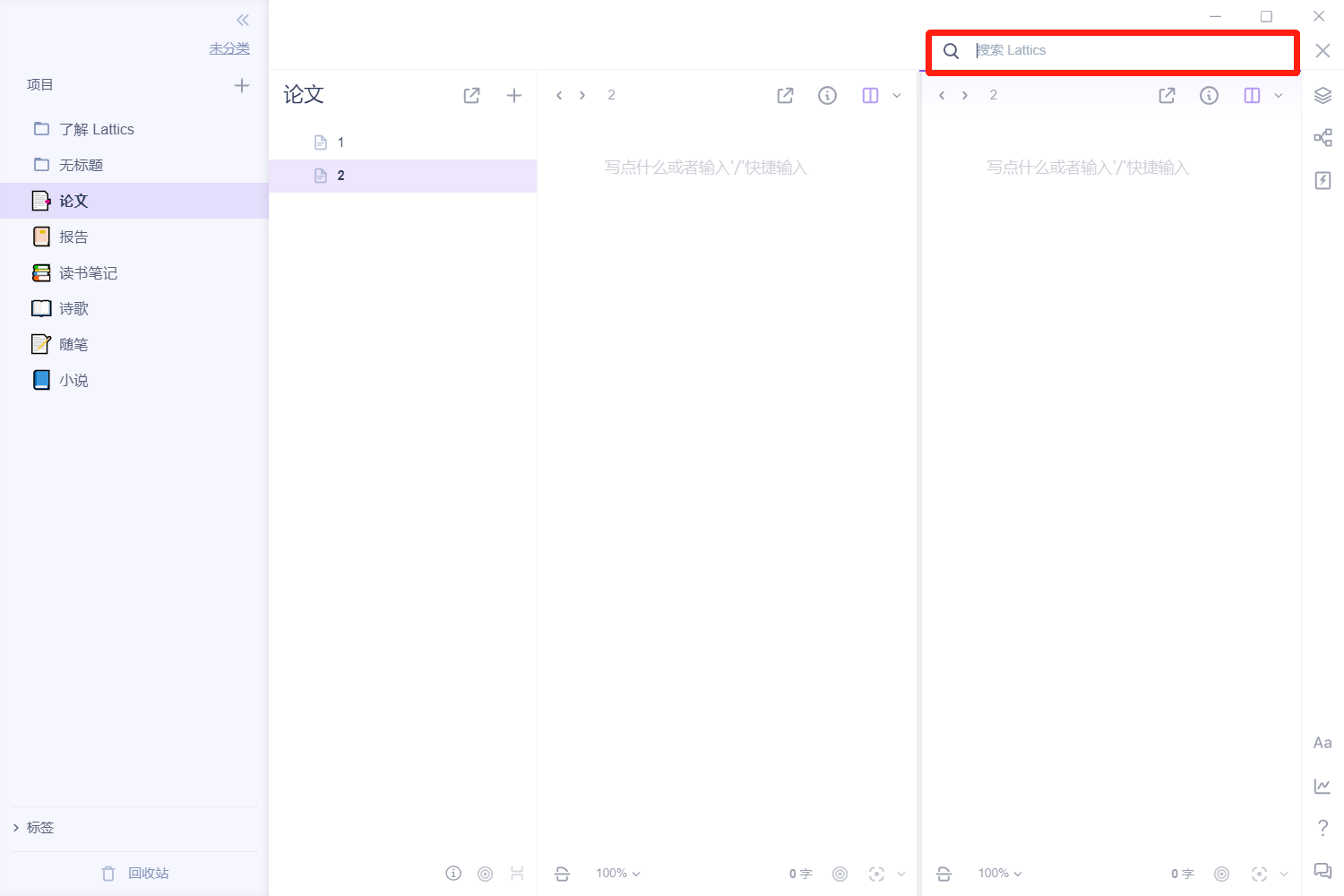
第四章 卸载软件
步骤一:点击“开始”,选择“所有程序”。
步骤二:在所有程序里面找到“Lattics”,右键点击“Lattics”,然后选择“卸载”。
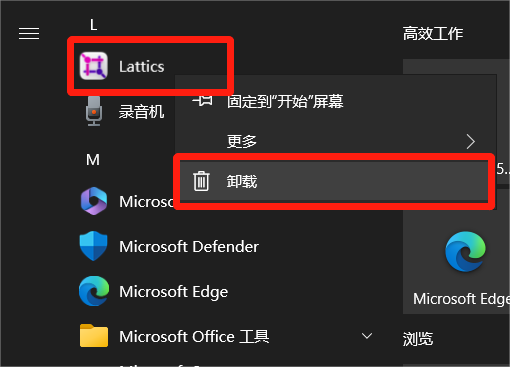
步骤三:在弹出的Lattics卸载向导的窗口中点击“下一步”,即可卸载软件。
步骤四:也可以在控制面板中的程序和功能(Win7/8/10, XP系统是“添加/删除程序”)中删除软件。
第五章 官方网站
Lattics官方:http://lattics.zineapi.com/zh-CN